La barre des tâches est sans aucun doute l’une des zones les plus utilisées du système d’exploitation Windows. La barre des tâches est utile pour ouvrir des programmes épinglés et basculer entre les programmes en cours d’exécution. Bien que Microsoft ait abandonné l’orbe de démarrage et le menu Démarrer de Windows 8, les autres fonctionnalités de la barre des tâches restent inchangées.
Plusieurs utilisateurs d’ordinateurs ont acheté Microsoft Surface Pro et d’autres tablettes Windows 8 et Windows 8 Pro. L’une des meilleures façons d’améliorer l’expérience du mode bureau sur une tablette Windows consiste à déplacer la barre des tâches vers la gauche de l’écran afin d’accéder rapidement la barre des tâches et exécutez des programmes avec votre pouce.
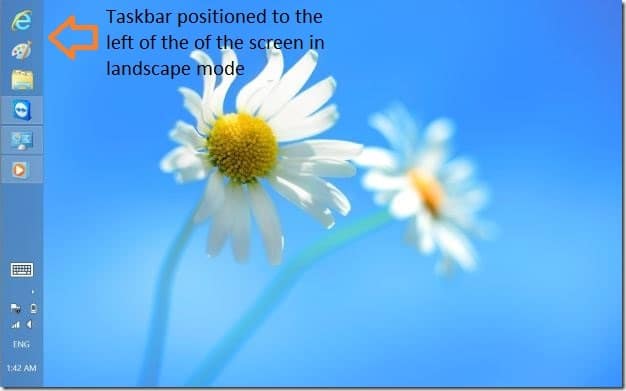
Bien que le déplacement de la barre des tâches vers la gauche de l’écran améliore considérablement l’expérience du bureau en mode paysage, le problème est que la barre des tâches occupe une grande partie de l’écran lors de son utilisation en mode portrait.
Le mode Portrait est idéal pour naviguer sur le Web, lire des livres électroniques et éditer des documents. Si vous préférez utiliser un navigateur de bureau pour naviguer sur le Web ou si vous utilisez un logiciel de bureau pour lire vos livres électroniques en mode portrait, vous aimerez peut-être l’idée de masquer automatiquement la barre des tâches en mode portrait.
Bien que vous puissiez configurer manuellement Windows pour masquer automatiquement la barre des tâches (option trouvée dans les propriétés de la barre des tâches), cette option masque automatiquement la barre des tâches pour les modes paysage et portrait. Ainsi, si vous souhaitez masquer automatiquement la barre des tâches pour le mode portrait uniquement, vous devez utiliser un outil tiers appelé Masquage automatique de la barre des tâches.
Barre des tâches de surface est une petite application conçue spécifiquement pour les tablettes Windows 8. Elle masque automatiquement la barre des tâches chaque fois que vous passez en mode portrait et restaure la barre des tâches lorsque vous revenez au mode paysage par défaut. Il va sans dire que vous pouvez afficher la barre des tâches en appuyant sur le bord gauche de l’écran.
L’installation et la configuration de l’outil sont simples. Téléchargez le fichier zip Surface Taskbar à partir de la page développeur (fournie à la fin de cet article), extrayez le fichier zip pour obtenir l’exécutable, puis exécutez le programme. Lorsque le programme est en cours d’exécution, vous verrez une petite icône de programme située dans la zone de la barre des tâches de la barre des tâches.
Avec les paramètres par défaut, cet outil ne démarre pas avec Windows. Si vous aimez cet outil et que vous souhaitez démarrer avec Windows, double-cliquez sur l’icône de la barre des tâches Surface dans la barre des tâches pour ouvrir ses paramètres, puis sélectionnez Exécuter au démarrage.
Si vous possédez une tablette, n’oubliez pas d’essayer le clavier tactile TouchPal pour Windows 8.